FaceTime çalıştığında harika: arkadaşlarınızı ve ailenizi mükemmel bir netlikte görüntülü olarak arayabilirsiniz. Ancak FaceTime çalışmadığında, nasıl düzeltileceğini bilmek zor olan birçok potansiyel sorun vardır.
İPhone, iPad veya Mac'inizde FaceTime'ı düzeltmenin en iyi yollarını bir araya getirdik. En olası çözümle en üstte başlayın, ardından FaceTime'ın tekrar çalışmasını sağlamak için listede ilerleyin.
Grup FaceTime'ın çalışmadığı zamanlarda bile belirli düzeltmelerimiz var, bu yüzden sorununuz buysa dikkat edin.
1. İPhone, iPad veya Mac'inizi yeniden başlatın
Herhangi bir uygulama için en iyi sorun giderme ipuçlarından biri cihazınızı yeniden başlatmaktır; bu tavsiye FaceTime'ın çalışmadığı zamanlarda aynıdır. Kaydedilmemiş ilerlemeyi kaybetmediğinizden emin olmak ve yeniden başlattıktan sonra yeni uygulamalara başlamalarını sağlamak için önce tüm uygulamalarınızı kapatmak en iyisidir.
Cihazınız yanıt vermiyorsa nasıl yapacağınızı öğrenin iPhone'u yeniden başlatmaya zorla Bir iPhone'u Yeniden Başlatmaya ve Kurtarma Moduna Girmeye Zorlama Cihazınızı geri yüklemek için iPhone'u yeniden başlatmaya ve iPhone kurtarma modunu kullanmaya nasıl zorlanacağınız aşağıda açıklanmıştır. Bu iPad ve iPod touch için de geçerli! Daha fazla oku veya Mac'i yeniden başlatmaya zorla Donmuş Mac'leri Yeniden Başlatmanın veya Zorla Kapatmanın 3 YoluMac'iniz tamamen donmuşsa, Mac'inizi yeniden başlatmayı veya kapatmayı nasıl zorlayacağınızı göstereceğiz, böylece tekrar çalışmasını sağlayabilirsiniz. Daha fazla oku yerine.
2. FaceTime'ın Herkes İçin Kapalı Olup Olmadığını Öğrenin
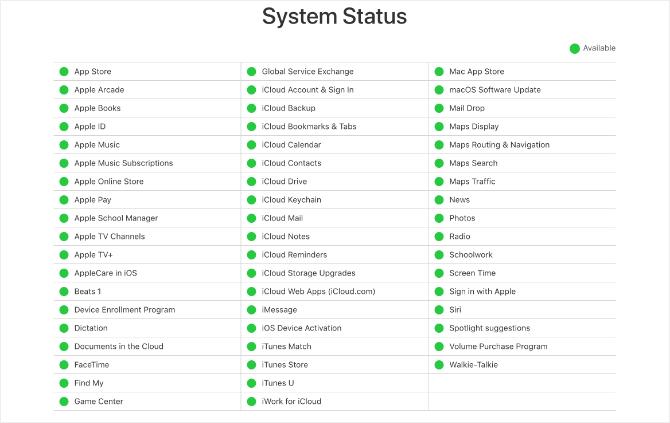
Apple hizmetleri bazen teknik sorunlar yaşar, bu da FaceTime'ın kimseyle bağlantı kurmayacağı anlamına gelir. Bu olduğunda, Apple'ın bir çözüm bulmasını beklemekten başka yapabileceğiniz bir şey yok.
Her Apple hizmetinin mevcut durumuna bir göz atın. Apple Sistem Durumu web sitesi. Bu sayfa ayrıca planlanan FaceTime kesinti süreleri konusunda sizi uyarır.
3. FaceTime'ın Ülkenizde Çalışıp Çalışmadığını Onaylayın
Ne yazık ki, FaceTime dünya çapında mevcut değildir - kesinlikle yaklaşmasına rağmen. Ayrıca, her bir hücre taşıyıcısında mevcut değildir.
Şuna baksana Apple’ın operatör destek sayfası FaceTime'ın ülkenizde hücre taşıyıcınızla çalışıp çalışmayacağını öğrenmek için. FaceTime yaşadığınız yerde kullanılamıyorsa, şu sınırlamaları atlayabilirsiniz: iPhone'unuzda VPN kullanma İPhone için En İyi 5 Ücretsiz VPNİPhone için en iyi ücretsiz VPN nedir? İşte iPhone için dikkate değer birkaç ücretsiz VPN uygulaması. Daha fazla oku .
4. İnternet Bağlantısını Cihazınızda Test Edin
Normal telefon görüşmelerinden farklı olarak, FaceTime internet üzerinden diğer insanlara bağlanır. FaceTime bağlanmazsa, İnternet bağlantısını test etmek için cihazınıza yeni bir web sayfası yükleyin.
FaceTime en iyi Wi-Fi üzerinden çalışır, ancak iPhone veya iPad'deki hücresel verilerinizle de kullanabilirsiniz. FaceTime'ı kablosuz olmadan kullanmak için şu adrese gidin: Ayarlar> Hücresel ve hücresel verileri kullanmasına izin vermek için FaceTime kaydırıcısını açın.
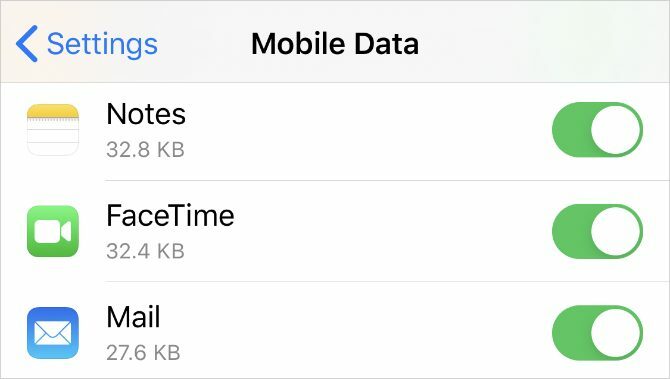
5. Doğru İletişim Bilgilerini Kullandığınızdan Emin Olun
İPhone'unuzda kendi FaceTime iletişim bilgilerinizi kontrol edebilirsiniz. Ayarlar> FaceTime> FaceTime'da Şuraya Ulaşabilirsiniz. Aradığınız kişiden aynı şeyi yapmasını isteyin, onlar için doğru ayrıntılara sahip olduğunuzdan emin olun.
Bir Mac'te bu ayrıntıları kontrol etmek için FaceTime Uygula ve git FaceTime> Tercihler tıklayın. İrtibat bilgilerinizi ortasında Tercihler.
6. Cihazınızın Grup FaceTime ile Çalıştığını Onaylayın
Alamayabilirsiniz Grup FaceTime sohbetleri Mac, iPhone veya iPad'inizde FaceTime Nasıl GruplandırılırFaceTime'ı bir iPhone, iPad, iPod Touch veya Mac'te nasıl gruplandıracağınız aşağıda açıklanmıştır. Artı, eğer çalışmıyorsa FaceTime nasıl düzeltilir? Daha fazla oku cihazınız çok eskiyse çalışmak için. Bire bir FaceTime konuşmaları iyi olsa bile durum böyle olabilir.
Grup FaceTime sohbetleri için herkesin en az iOS 12.1.4 çalıştıran aşağıdaki cihazlardan birine ihtiyacı vardır:
- iPhone 6S veya üstü
- iPad Pro, iPad Air 2, iPad mini 4, iPad (5. nesil) veya üstü
- iPod touch (7. nesil)
- MacOS Mojave 10.14.3 veya üstünü çalıştıran herhangi bir Mac
7. Grubunuzdaki Kişileri Sınırla FaceTime Chat
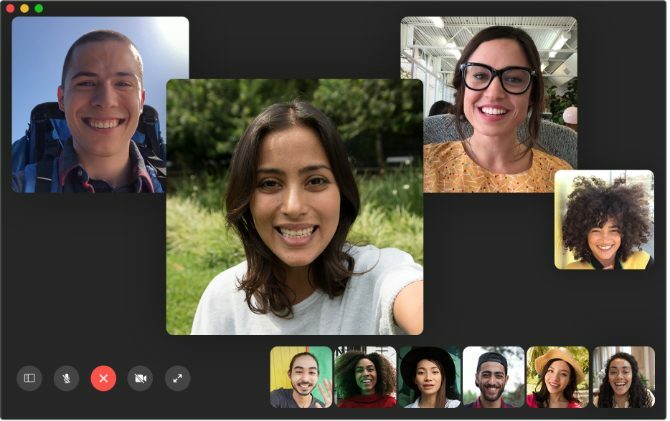
FaceTime, aynı anda en fazla 32 kişiyle grup sohbeti başlatmanızı sağlar. Ancak bu kadar çok kişiye sahip olmak, FaceTime sorunlarına kimin neden olduğunu bilmeyi zorlaştırır. Bire bir sohbet başlatmayı deneyin, ardından sorunların ne zaman başladığını öğrenmek için birer birer ekstra kişi ekleyin.
FaceTime hiç kimseye bağlanmazsa, cihazınızda veya internet bağlantınızda bir sorun olması gerekir. Ancak, FaceTime özellikle bir kişiyle bağlantı kuramazsa, sorun muhtemelen onların sonundadır.
8. Cihazınızdaki Yazılımı Güncelleme
İPhone, iPad veya Mac'inizde en son yazılımı çalıştırmıyorsanız FaceTime sorun yaşayabilir. Bu sorunu çözmek için cihazınızı en son OS sürümüne güncelleyin. Ayrıca, FaceTime'ı denediğiniz kişinin cihazını da güncellediğinden emin olun.
İPhone veya iPad'de şu adrese gidin: Ayarlar> Genel> Yazılım Güncelleme.
Mac'te şu adrese gidin: Sistem Tercihleri> Yazılım Güncelleme.
9. Tarih ve Saati Otomatik Olarak Ayarlama
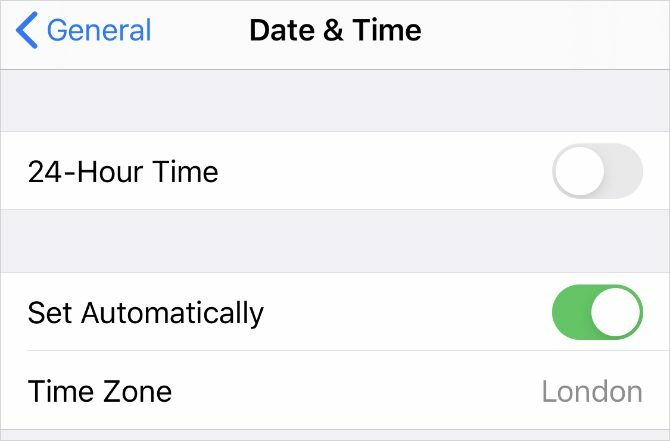
Apple, iPhone, iPad veya Mac'inizde FaceTime'ın arızalanmaya devam etmesi durumunda tarih ve saati otomatik olarak ayarlamanızı önerir. Çoğumuz bunu yine de yapıyoruz, ancak cihazınızdaki ayarlarda etkinleştirildiğinden emin olmalısınız.
İPhone veya iPad'de şu adrese gidin: Ayarlar> Genel> Tarih ve Saat ve emin ol Otomatik olarak ayarla açık.
Mac'te şu adrese gidin: Sistem Tercihleri> Tarih ve Saat. İçin kutuyu işaretleyin Tarih ve saati otomatik olarak ayarlama ve saat diliminizi seçin.
10. Ayarlarınızda FaceTime'ı Geçici Olarak Devre Dışı Bırakma
FaceTime'ı iPhone, iPad veya Mac'inizdeki FaceTime ayarlarından açıp kapatabilirsiniz. Tekrar açtığınızda Apple Kimliği hesabınızda oturum açmanız gerekebilir.
İPhone veya iPad'de şu adrese gidin: Ayarlar> FaceTime. Dönmek için sayfanın üst kısmındaki geçişi kullanın FaceTime kapatın, ardından tekrar açmak için tekrar dokunun.
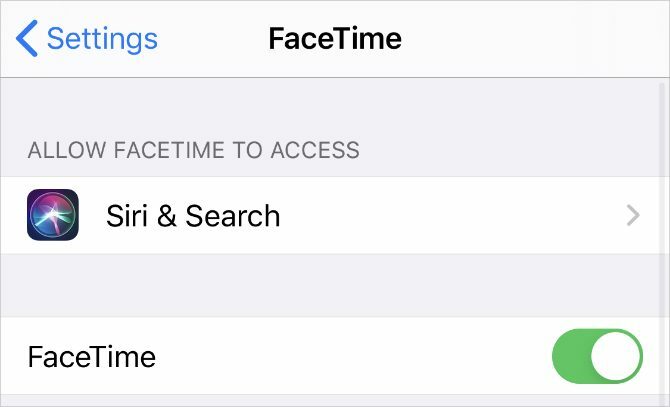
Mac bilgisayarda, FaceTime Uygula ve git FaceTime> Tercihler tıklayın. İçin seçeneğin işaretini kaldırın Bu hesabı etkinleştir FaceTime'ı kapatmak için. Ardından tekrar açmak için kutuyu işaretleyin.
11. FaceTime oturumunu kapatıp tekrar oturum açın
FaceTime hala iPhone, iPad veya Mac'inizde çalışmıyorsa, tamamen çıkış yapın ve ardından tekrar oturum açın. Tekrar oturum açarken doğru Apple Kimliği kullanıcı adını ve şifresini kullandığınızdan emin olun.
İPhone veya iPad'de şu adrese gidin: Ayarlar> FaceTime. Dokunun Apple kimliginiz ve seç Oturumu Kapat beliren açılır pencereden. Oturumu kapattıktan sonra, Apple Kimliğinizi FaceTime için kullanma ve Apple Kimliği ayrıntılarınızı kullanarak oturum açın.
Mac bilgisayarda, FaceTime Uygula ve git FaceTime> Tercihler tıklayın. Tıklayın Oturumu Kapat pencerenin üst kısmında, istediğinizi onaylayın Oturumu Kapat. Oturumu kapattıktan sonra tekrar oturum açmak için Apple Kimliği ayrıntılarınızı ana FaceTime penceresine girin.
12. Cihazınızdaki Kamera ve Mikrofonu Test Edin
Kullanıcılar FaceTime'da sizi göremiyor veya duyamıyorsa, cihazınızdaki kamera veya mikrofonlarla ilgili bir sorun olabilir. Bunu test etmenin en basit yolu, Kamera ve ön kameraya konuşurken kısa bir video kaydedin. Mac bilgisayarlarda Fotoğraf Kabini bunun için app.
Kaydettiğiniz ses veya videoda herhangi bir sorun olup olmadığını öğrenmek için videoyu oynatın. Varsa, bkz. iPhone kamera sorunları nasıl düzeltilir? iPhone Kamera Çalışmıyor mu? 7 Genel Sorunlar ve ÇözümleriİPhone kameranız çalışmıyor mu? En yaygın iPhone kamera sorunları ile ilgili ipuçlarımıza göz atın: siyah ekranlar, çevrilmiş görüntüler ve daha fazlası. Daha fazla oku ilk. Bağlantı kurmak Apple Desteği bu ipuçları işe yaramazsa fotoğraf makinenizi veya mikrofonunuzu onarmak için.
13. FaceTime'da Kameranızı ve Mikrofonunuzu Açın
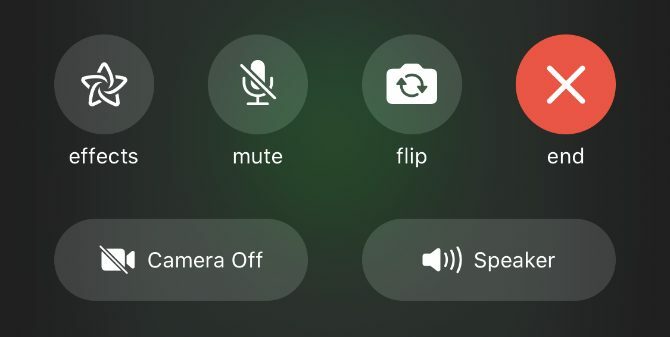
İnsanlar FaceTime'da sizi göremiyor veya duyamıyorsa, bunun nedeni söz konusu FaceTime araması için kameranızı veya mikrofonunuzu devre dışı bırakmış olmanız olabilir.
FaceTime araması sırasında, bir iPhone veya iPad'de hızlıca kaydırarak veya farenizi Mac'teki FaceTime penceresinin üzerine getirerek daha fazla kontrol ortaya çıkarın. Tıkla Kamera ve Mikrofon görüşme sırasında kameranızı veya mikrofonunuzu açmak ve kapatmak için simgeler.
14. FaceTime İçerik Kısıtlamalarını Devre Dışı Bırakma
FaceTime uygulaması iPhone, iPad veya Mac'inizde tamamen eksikse, kısıtlamaları açmış olabilirsiniz. Kullanıcılar genellikle bu ayarları, küçük çocukların bir cihazdaki belirli özelliklere erişmesini engellemek için kullanır.
İPhone veya iPad'de şu adrese gidin: Ayarlar> Ekran Süresi> İçerik ve Gizlilik Kısıtlamaları. Girin İzin Verilen Uygulamalar ve emin ol FaceTime ve Kamera ikisi de açık. İstenirse, standart şifrenizden farklı olabilecek Ekran Saati şifrenizi girin.
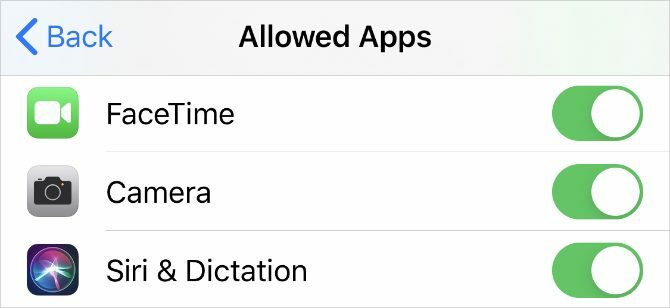
Mac'te şu adrese gidin: Sistem Tercihleri> Ekran Saati, ardından seçin İçerik ve Gizlilik kenar çubuğundan. Şuraya git: Uygulamalar sekmesine gidin ve kutuları işaretleyin Kamera ve FaceTime. İstenirse Ekran Saati parolanızı girin.
15. Güvenlik Duvarınızda Bazı Bağlantı Noktalarını Etkinleştir
Bilgisayar güvenlik duvarınız gerekli bağlantıları engelliyorsa FaceTime başarısız olmaya devam edebilir. Bu, FaceTime ile çalışacak şekilde yapılandırılmamış üçüncü taraf güvenlik duvarlarında olabilir. Belirli bağlantı noktalarını açarak güvenlik duvarınızı devre dışı bırakmadan bu sorunları çözebilirsiniz.
Belirli bağlantı noktalarının engelini nasıl kaldıracağınızı öğrenmek için güvenlik duvarınızı kimin yaptığını öğrenin. Sonra bir göz atın Apple’ın güvenlik duvarı destek sayfası FaceTime için hangi bağlantı noktalarının engellemesini kaldırmanız gerektiğini öğrenmek için.
Hala Çalışmıyorsa Bu FaceTime Alternatiflerini Kullanın
Yukarıdaki sorun giderme ipuçlarıyla hemen hemen her FaceTime sorununu çözebilmeniz gerekir. Ancak yardım etmediyse ve FaceTime hala çalışmıyorsa, bunun yerine her zaman alternatif bir uygulama kullanabilirsiniz.
Bir sürü var video konferans uygulamaları Ücretsiz Grup Konferansı Aramaları Yapmak İçin En İyi 10 Uygulamaİşte bir kuruş ödemeden arkadaşlarınızla veya iş arkadaşlarınızla konuşmak için en iyi ücretsiz grup video görüşmesi uygulamaları! Daha fazla oku FaceTime yerine kullanmak için. Çoğu ücretsizdir ve neredeyse hepsi birden fazla platformda çalışır. Bu, grup çağrılarınıza da Android ve Windows kullanıcıları eklemeye başlayabileceğiniz anlamına gelir.
Dan, insanların teknolojilerinden en iyi şekilde yararlanmasına yardımcı olmak için eğitimler ve sorun giderme kılavuzları yazar. Yazar olmadan önce Sound Technology'de lisans derecesi aldı, bir Apple Store'da onarımları denetledi ve hatta Çin'deki bir ilkokulda İngilizce öğretti.
